


通常情况下,win7系统隔段时间就会自动更新,一些小伙伴觉得电脑没什么问题,没有必要总是更新,就想要关闭win7自动更新,那么win7如何关闭自动更新呢?下面小编给大家带来win7如何关闭自动更新的操作方法,一起来看看吧。
win7关闭自动更新的方法:
第一步:我们先在win7系统桌面找到”计算机”图标,在弹出的右键选择 属性 选项。
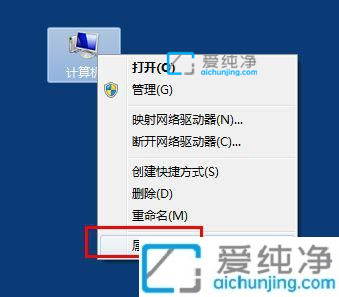
第二步:在打开的系统界面中,鼠标点击右下角有一个“windows update”选项。
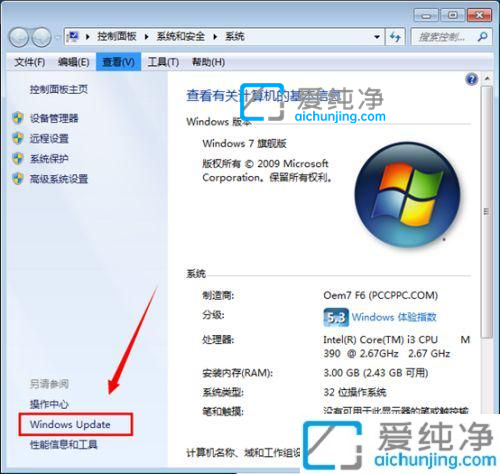
第三步:在打开的“windowsupdate”窗口中,鼠标点击左上角的“更改设置”选项。
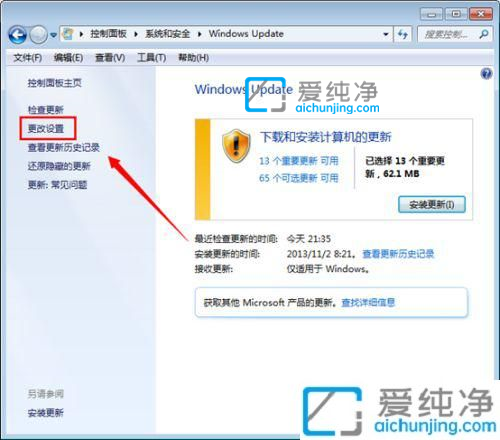
第四步:在更改设置窗口中,找到重要更新,选择“从不检查更新”,然后确定即可关闭win7系统自动更新。
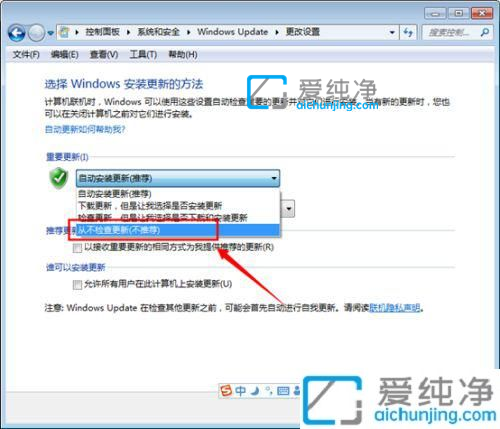
以上就是小编告诉大家的win7如何关闭自动更新的操作方法了,更多精彩资讯,尽在爱纯净。
| 留言与评论(共有 条评论) |